Hoe u Xiaomi 14, 15, Redmi 7A, A2 en andere modellen veilig kunt omzeilen
FRP is een beveiligingsfunctie in Android die Redmi- en Xiaomi-apparaten beschermt na een fabrieksreset. Het vraagt om de originele Google-accountgegevens voordat iemand de telefoon mag gebruiken. Het helpt gegevensdiefstal te voorkomen en voorkomt dat gestolen telefoons worden gebruikt of verkocht.
Helaas kan FRP ook problemen veroorzaken als je je Google-account vergeet of geen toegang meer hebt tot je telefoon. Daarom presenteert dit artikel betrouwbare manieren om dit te omzeilen. FRP Redmi 7A, 9A, 9C, 10C en andere modellen, en voor Xiaomi-modellen, zoals 13 en 14.
We bespreken vier verschillende manieren om je apparaat veilig te ontgrendelen. Volg deze handleiding en je krijgt weer toegang zonder gedoe.
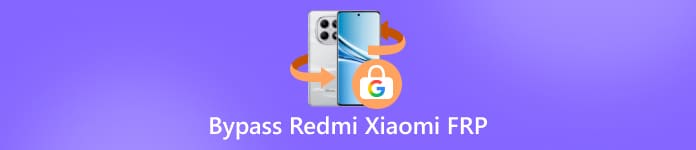
In dit artikel:
Deel 1: Vergelijking tussen het omzeilen van Redmi FRP-methoden
In dit deel worden de belangrijkste manieren om de Redmi A2 FRP en andere modellen te omzeilen vergeleken. Sommige methoden werken direct op de telefoon zonder computer, terwijl andere een computer met speciale tools of commando's vereisen. Elke methode heeft zijn eigen moeilijkheidsgraad, snelheid en slagingspercentage. Inzicht in deze verschillen helpt je bij het kiezen van de veiligste en gemakkelijkste manier om je telefoon te ontgrendelen.
1. FRP omzeilen met netwerkinstellingen en app-info
Deze methode maakt gebruik van verborgen instellingen en app-infoschermen op je telefoon. Het is gratis en werkt op veel apparaten. Het kan echter lastig zijn, omdat de stappen afhankelijk zijn van je telefoon-/apparaatmodel en Android-versie. Je hebt geduld nodig, en als je een stap overslaat, werkt de omleiding mogelijk niet.
2. Omzeil FRP door uw Google-account te verwijderen
Deze methode is eenvoudiger dan netwerkinstellingen. Je verwijdert gewoon het Google-account van Instellingen > Accounts en synchronisatieHet is veilig, maar alleen te gebruiken op mobiele apparaten waarop u de accountinstellingen kunt bereiken.
3. FRP omzeilen met behulp van de ADB-opdracht
Deze methode gebruikt een computer met ADB- en Fastboot-tools. Het is krachtig en werkt op veel besturingssysteemversies. Je kunt FRP betrouwbaar verwijderen, maar hiervoor heb je wel USB-foutopsporing en enige kennis van commando's nodig. Het is sneller dan methoden die alleen via de telefoon werken, maar beginners kunnen het technisch vinden.
4. FRP omzeilen met imyPass AnyPassGo
Het is de makkelijkste en meest beginnersvriendelijke methode. Het werkt op talloze merken en ondersteunt Android 16-versies. De interface begeleidt je van begin tot eind zonder dat je technische kennis nodig hebt. Bovendien biedt het een veilige manier om de Google-lock te omzeilen.
Deel 2: Redmi/Xiaomi FRP omzeilen zonder computer
Er zijn twee methoden om FRP Redmi 7A MIUI 12.5 en andere modellen en Xiaomi zonder computer te omzeilen. Beide werken op verschillende manieren, maar hebben hetzelfde doel: het omzeilen van de Google-accountvergrendelingDe ene gebruikt verborgen opties in de netwerk- en app-instellingen, terwijl de andere FRP uitschakelt door het Google-account te verwijderen. Deze manieren helpen je om je telefoon veilig te ontgrendelen!
Oplossing #1: Omzeilen met netwerkinstellingen en app-info
Begin door naar het Wi-Fi-scherm te gaan en op te tikken Netwerk toevoegenTyp willekeurige tekst in het SSID-vak, houd de tekst vast en deel deze met Gmail. Tik op het scherm App-info op Meldingen, kies dan Extra instellingen.
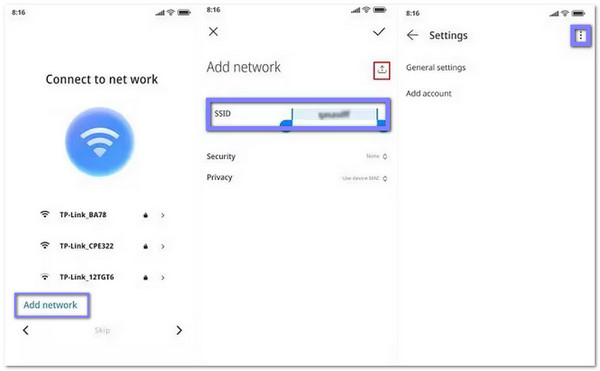
Druk op de drie puntjes bovenaan en kies Hulp en feedback. Typ in de zoekbalk Apps op Android verwijderen en uitschakelenen tik vervolgens op de link die zegt Tik om naar de applicatie-instellingen te gaan.
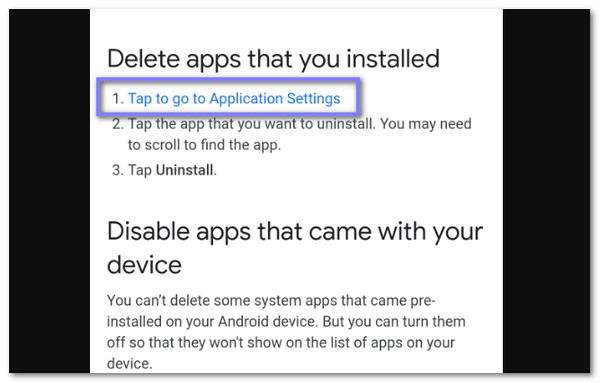
Ga naar Instellingen > Extra instellingen > Toegankelijkheid > Toegankelijkheidsmenu, en schakel de snelkoppeling in. Ga nu terug naar App-info, tik op Meeren selecteer Systeem tonen. Kies Android-installatie, schakel het dan uit en forceer het te stoppen. Doe hetzelfde voor Carrier Services.
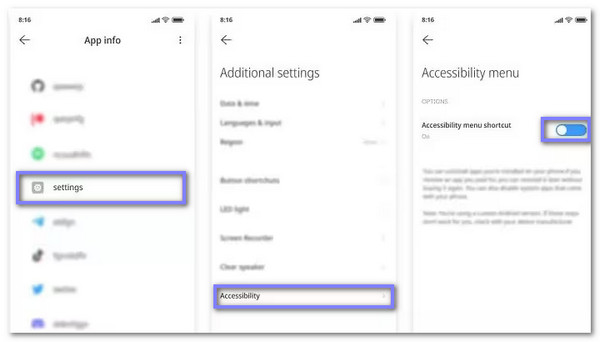
Selecteer Google Play Services terwijl u nog steeds in App Info bent, schakel het dan uit en forceer het te stoppen. Druk nu op de terug-knop totdat je de knop Verbinden met netwerk ziet. scherm opnieuw en klik vervolgens op VolgendeDruk op de pagina 'Controleren op updates' op het kleine persoontje onderaan om Google Assistent te openen. Blijf dit doen totdat je weer bij de app-info voor Google Play Services bent en schakel de Assistent dan weer in.
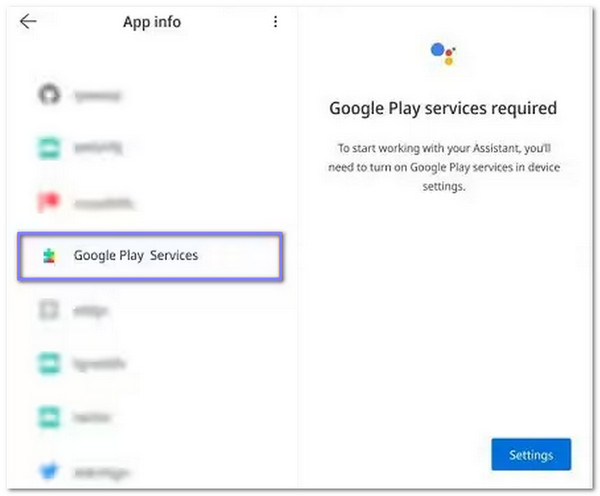
Nadat u Google Play Services hebt ingeschakeld, gaat u terug naar het scherm 'Controleren op updates'. Wacht tot het klaar is en tik vervolgens op Meeren druk op AccepterenHiermee kunt u de installatie voltooien zonder dat u wordt geblokkeerd door het FRP-scherm van Google. Zo lang duurt het om FRP te omzeilen bij de Redmi 9C, Xiaomi en andere modellen!
Oplossing #2: Omzeilen door het Google-account te verwijderen
Ontgrendel je telefoon en open de app Instellingen. Scrol omlaag totdat je ziet Accounts en synchronisatie, en tik er vervolgens op.
Binnenin zie je je Google-account. Tik erop en selecteer Verwijder account.
Er verschijnt een bericht waarin u wordt gevraagd om te bevestigen. Druk op Verwijder account om verder te gaan.
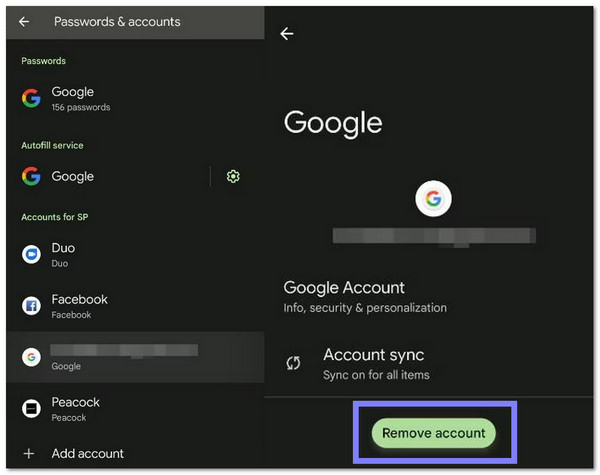
Als uw telefoon een pincode, wachtwoord of patroon heeft, moet u deze invoeren voordat het account wordt verwijderd.
Na verwijdering is FRP niet langer actief op je Redmi/Xiaomi-telefoon. Als je de telefoon nu reset, wordt er niet meer gevraagd naar het oude Google-account.
Deel 3: Redmi/Xiaomi FRP omzeilen met ADB Command
ADB en Fastboot zijn krachtige tools voor de besturing van Android-apparaten. Met ADB kun je bestanden verplaatsen, apps installeren en opdrachten uitvoeren, terwijl Fastboot helpt bij het flashen van firmware of herstelbestanden. Met de juiste instellingen kunnen deze tools ook de Redmi Note 13 FRP en andere modellen, of Xiaomi-telefoons, verwijderen. Het proces is afhankelijk van opdrachten die van je computer naar het apparaat worden verzonden.
Download de ADB-installatiebestand op uw computer. Pak de toolkitbestanden uit in een nieuwe map, zodat u ze gemakkelijk kunt openen.
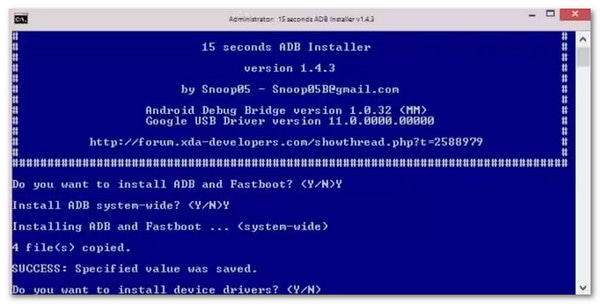
Rennen adb.setup.exe en druk op Y wanneer u wordt gevraagd om ADB-drivers te installeren. Zodra de drivers zijn geïnstalleerd, typt u Y om het opdrachtvenster te sluiten.
Schakel je Redmi of Xiaomi in en verbind het met je computer via een USB-kabel. Zorg ervoor dat USB-foutopsporing is ingeschakeld op je apparaat, anders werken de opdrachten niet.
Ga terug naar de map waar u de ADB-bestanden hebt uitgepakt. Houd de Shift-toets, klik met de rechtermuisknop in een leeg gebied en selecteer Open hier het opdrachtvenster.
Typ de ADB-opdrachten één voor één in het opdrachtvenster en klik Binnenkomen na elke regel. Zodra de opdrachten zijn uitgevoerd, wordt de FRP-vergrendeling van uw telefoon verwijderd en kunt u deze instellen zonder uw Google-account.
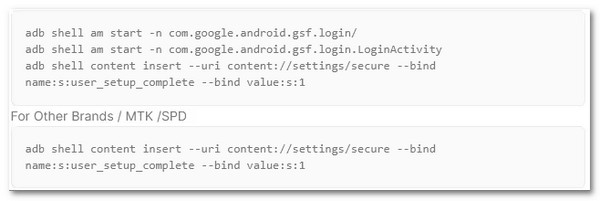
Deel 4: Kan ik Redmi/Xiaomi FRP omzeilen zonder technische vaardigheden?
Ongeacht welk Redmi-apparaat u hebt, inclusief populaire modellen zoals Redmi 7A, Redmi A2, Redmi 9C, Redmi 10C, Redmi Note 11, Redmi Note 12 en Redmi Note 13, maar ook Xiaomi, zoals Xiaomi 14 of 15, maakt deze tool het proces eenvoudig.
De interface is beginnersvriendelijk en begeleidt je van begin tot eind zonder ingewikkelde stappen. Het heeft een slagingspercentage van 100% voor het omzeilen van Google Lock en wordt geleverd met actieve klantenservice als je hulp nodig hebt.
Download het 2-in-1 Android-wachtwoordverwijderingsprogramma, imyPass AnyPassGo, op uw Windows-computer en installeer het.
Voer het programma uit en selecteer Google FRP-vergrendeling omzeilen modus.
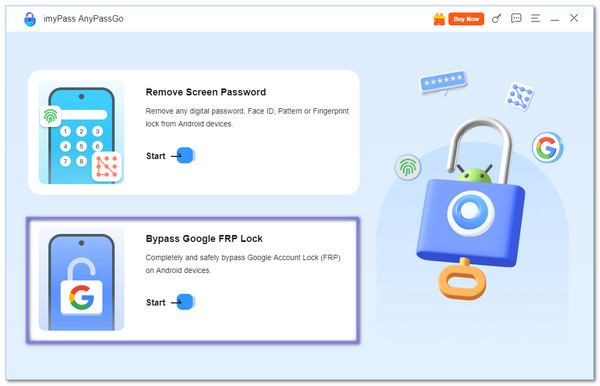
Wat u nu moet doen, is uw telefoon met een USB-kabel op de computer aansluiten. Kies vervolgens het merk van uw apparaat, zodat imyPass AnyPassGo uw telefoon correct kan detecteren.
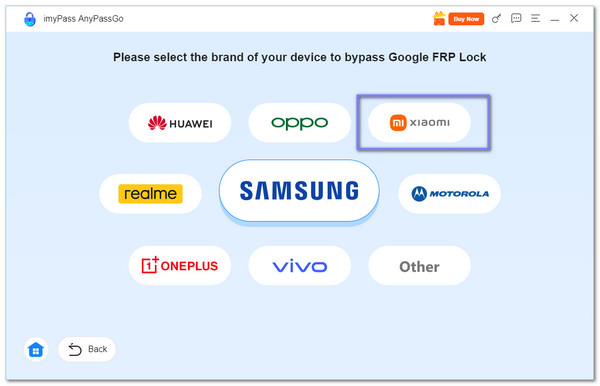
Druk op de Nu omzeilen knop en volg de instructies op het scherm. imyPass AnyPassGo begeleidt u stap voor stap bij het voorbereiden van uw telefoon voor het verwijderen van FRP.
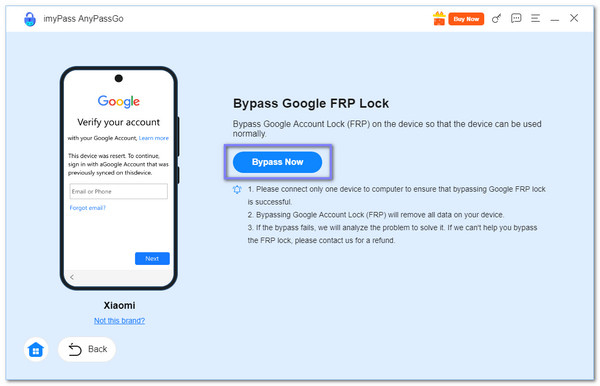
Klik daarna op de Volgende Klik op de knop om het proces te starten. Het programma configureert de bypass-bestanden en verwijdert de Google FRP-vergrendeling. Zodra dit is voltooid, start uw telefoon automatisch opnieuw op en wordt de Google-accountverificatie verwijderd. U kunt vervolgens desgewenst een nieuw Google-account aanmaken.
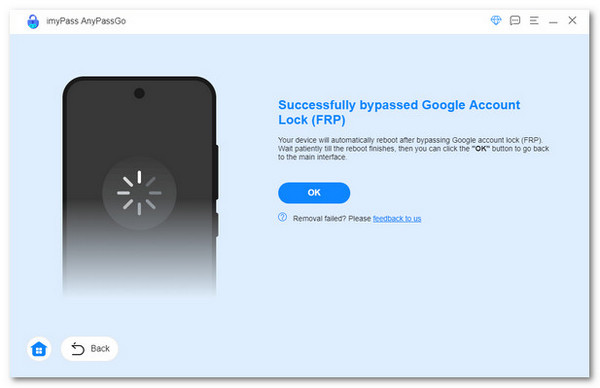
Extra informatie: U kunt ook imyPass AnyPassGo gebruiken om Samsung-telefoons ontgrendelen of andere populaire merken. Het werkt met elk type vergrendelscherm, of het nu gaat om gezichtsherkenning, wachtwoord, patroon of pincode.
Conclusie
FRP-bypass voor Xiaomi en Redmi kunnen lastig te verwijderen zijn, maar met de juiste tools is het proces snel en eenvoudig. Traditionele methoden kunnen lang duren en frustrerend aanvoelen. Het gebruik van een betrouwbare FRP-bypasstool is veiliger en effectiever. Tools zoals imyPass AnyPassGo Werkt voor Redmi, Xiaomi, Samsung, Oppo, Realme en Vivo-apparaten. Het biedt een complete oplossing voor het verwijderen van FRP en het ontgrendelen van het scherm. Het is dan ook een betrouwbare keuze voor iedereen die weer toegang wil tot zijn of haar telefoon.
Hete oplossingen
-
Ontgrendel Android
- Hoe u kunt weten of uw telefoon ontgrendeld is
- Ontgrendel het Samsung-telefoonscherm zonder wachtwoord
- Ontgrendel patroonvergrendeling op Android-apparaat
- Herziening van directe ontgrendelingen
- Hoe OnePlus-telefoon te ontgrendelen
- Ontgrendel OEM en repareer OEM-ontgrendeling grijs weergegeven
- Hoe een Sprint-telefoon te ontgrendelen
-
Ontgrendel iOS
-
Wachtwoordtips
-
iOS-tips

